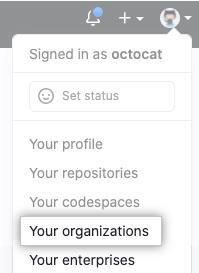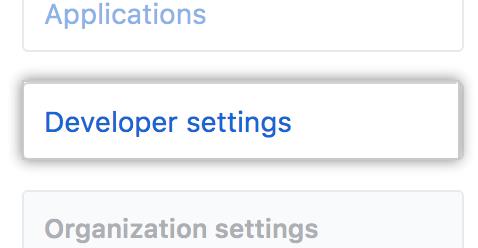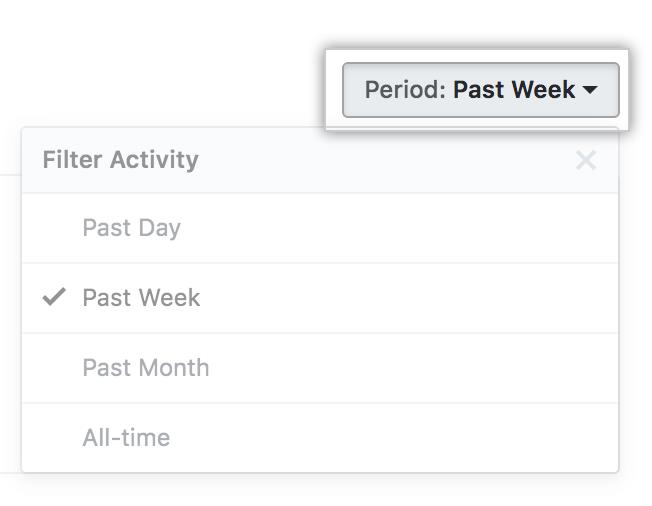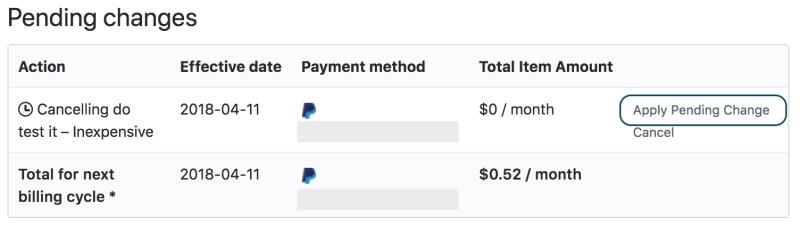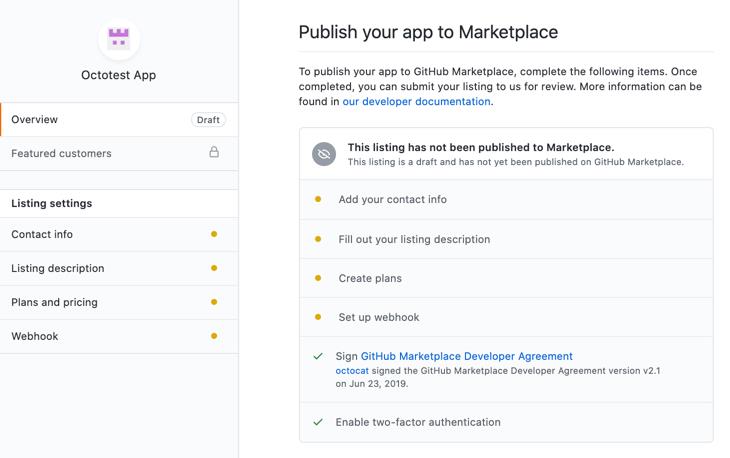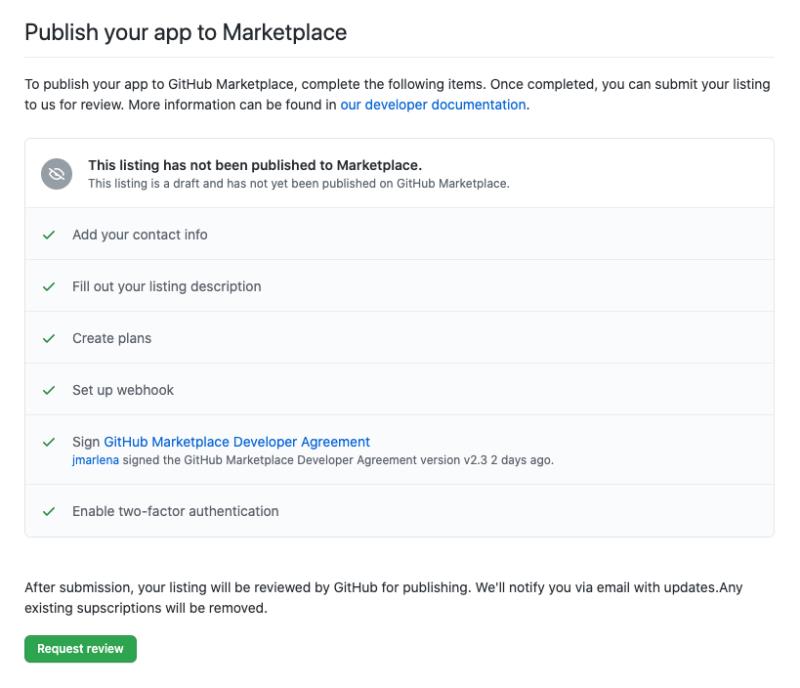Solicitarea verificării editorului
În colțul din dreapta sus al GitHub, faceți clic pe fotografia de profil, apoi faceți clic pe organizațiile tale . Faceți clic pe Setări de lângă organizație. În bara laterală din stânga, faceți clic pe Setări pentru dezvoltatori . Apoi, sub „Setări dezvoltator”, faceți clic pe Verificare editor . Sub „Verificarea editorului”, completați informațiile din lista de verificare. Faceți clic pe Solicitare verificare , GitHub vă va examina detaliile și vă va informa după finalizarea verificării editorului.
Vizualizarea valorilor pentru înregistrarea dvs.
Pentru a accesa GitHub Marketplace Insights. În colțul din dreapta sus al site-ului, faceți clic pe fotografia de profil și apoi faceți clic pe Setări din meniul derulant. Apoi, în meniul barei laterale din stânga, faceți clic pe Setări pentru dezvoltatori .
Doriți să îmbunătățiți fluxurile de lucru pentru dezvoltatori GitHub cu aplicația dvs. GitHub Marketplace? GitHub Marketplace este un loc în care dezvoltatorii pot folosi instrumentele gratuite și cu plată. Platforma oferă dezvoltatorilor diferite tipuri de instrumente, cum ar fi Acțiuni și aplicații, în care fiecare instrument necesită pași diferiți pentru a fi adăugați în platformă. Acest articol este despre începutul cu GitHub Marketplace.
Solicitarea verificării editorului
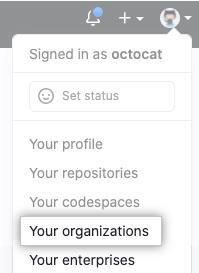
În colțul din dreapta sus al GitHub, faceți clic pe fotografia de profil, apoi faceți clic pe organizațiile tale . Faceți clic pe Setări de lângă organizație. În bara laterală din stânga, faceți clic pe Setări pentru dezvoltatori . Apoi, sub „Setări dezvoltator”, faceți clic pe Verificare editor . Sub „Verificarea editorului”, completați informațiile din lista de verificare. Faceți clic pe Solicitare verificare , GitHub vă va examina detaliile și vă va informa după finalizarea verificării editorului.
Vizualizarea valorilor pentru înregistrarea dvs.
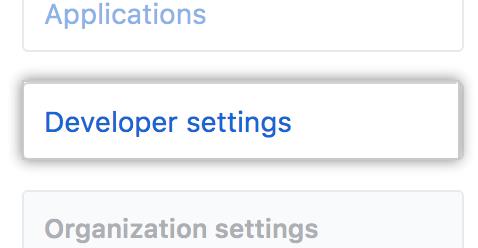
Pentru a accesa GitHub Marketplace Insights. În colțul din dreapta sus al site-ului, faceți clic pe fotografia de profil și apoi faceți clic pe Setări din meniul derulant. Apoi, în meniul barei laterale din stânga, faceți clic pe Setări pentru dezvoltatori .
Puteți face clic pe aplicațiile OAuth sau pe aplicațiile GitHub, în funcție de listele de piață pe care probabil le-ar gestiona dezvoltatorii. Apoi, pe pagina de destinație a setărilor aplicației, derulați în jos până la secțiunea Marketplace și faceți clic pe Listă în Marketplace. Dacă schița a fost deja finalizată ca listă de schiță a pieței, faceți clic pe Editați lista de piață .
Faceți clic pe fila Insights , unde vă oferă opțiunea de a selecta diferitele perioade de timp făcând clic pe meniul derulant Period în colțul din dreapta sus al paginii Insights.
Vizualizarea tranzacțiilor pentru înregistrarea dvs.
Pentru a accesa tranzacțiile GitHub Marketplace. În colțul din dreapta sus al oricărei pagini, dați clic pe fotografia de profil, apoi faceți clic pe Setări . În bara laterală din stânga, faceți clic pe Setări pentru dezvoltatori .
În bara laterală din stânga, aveți opțiunea de a face clic pe aplicațiile OAuth sau pe aplicațiile GitHub, în funcție de lista GitHub Marketplace pe care doriți să o gestionați. Dacă ați creat o aplicație GitHub Marketplace, va trebui să selectați aplicația GitHub pentru care doriți să vedeți tranzacțiile.

Pe pagina de destinație a setărilor aplicației, derulați în jos până la secțiunea Marketplace și faceți clic pe Listă în Marketplace . Dacă aveți deja o listă de schiță a pieței, faceți clic pe Editați lista de piață . Dacă ați permis ca aplicația pe care ați creat-o pentru GitHub Marketplace să fie instalată de orice utilizator sau organizație la înregistrarea aplicației, atunci când secțiunea Marketplace este vizibilă numai.
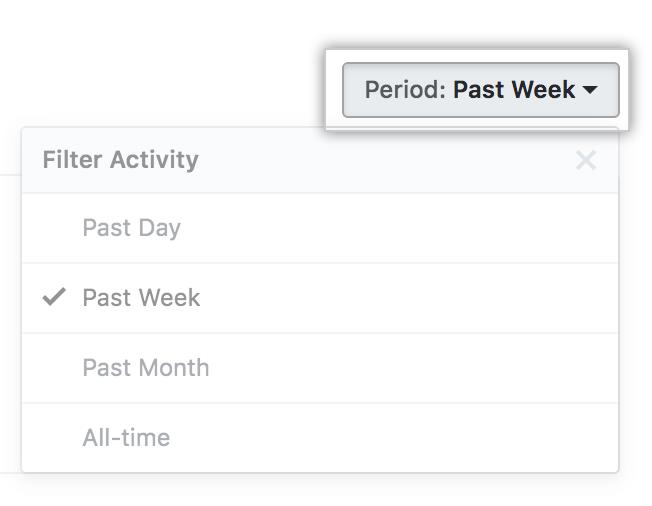
Apoi faceți clic pe fila Tranzacție . Apoi, puteți selecta opțional o perioadă de timp diferită făcând clic pe meniul derulant Perioadă din colțul din dreapta sus al paginii Tranzacții.
Testarea aplicației dvs.
Puteți crea o listă GitHub Marketplace pentru a simula fiecare flux de facturare. Scenariile dvs. de testare pot necesita configurarea planurilor de listare care oferă încercări gratuite și trecerea între abonamentele gratuite și cele cu plată.
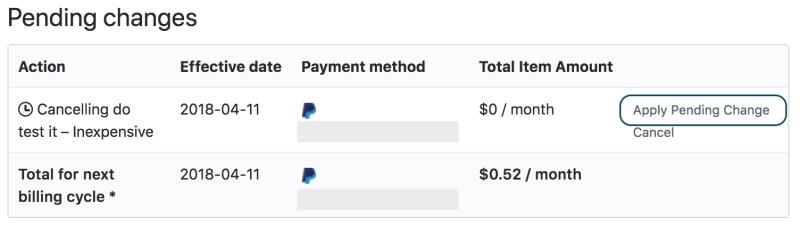
GitHub oferă o caracteristică exclusiv dezvoltatorului „Apple Pending Change”. Puteți accesa Aplicați modificarea în așteptare pentru aplicații prin redactarea ca schiță a listelor Marketplace în pagina ciclului în așteptare (https://github.com/settings/billing#pending-cycle :).
Elaborarea unei liste pentru aplicația dvs.
În bara laterală din stânga, faceți clic pe secțiunea Setări pentru dezvoltatori. În bara laterală din stânga, aveți opțiunea de a face clic pe aplicații OAuth sau aplicații GitHub , care depinde de aplicația pe care o publicați pe GitHub Marketplace. Trebuie să selectați aplicația pe care doriți să o adăugați la GitHub Marketplace.
Pe pagina de destinație a setărilor aplicației, derulați în jos până la secțiunea Marketplace și faceți clic pe List în Marketplace . Dacă ați creat deja o listă redactată, o puteți edita.
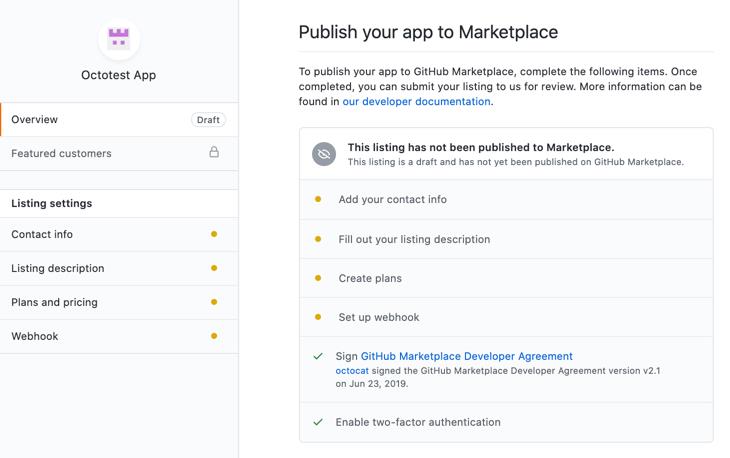
După ce ați creat schița de listare, veți vedea o prezentare generală a secțiunilor pe care trebuie să le parcurgeți înainte de finalizarea listării dvs. GitHub Marketplace.
Setarea planurilor de tarifare pentru înregistrarea dvs.
Pentru a crea un plan de prețuri pentru înregistrarea dvs. GitHub Marketplace, faceți clic pe Planuri și prețuri în bara laterală stângă a paginii dvs. de listare GitHub Marketplace.

Dacă nu mai este necesar un plan de prețuri pentru înregistrarea dvs. GitHub Marketplace sau dacă trebuie să ajustați detaliile de preț, îl puteți elimina.
Trimiterea listei dvs. pentru publicare
Odată ce înregistrarea aplicației dvs. îndeplinește cerințele GitHub Marketplace, puteți trimite aplicația. În partea stângă sus a paginii cu listarea aplicațiilor, faceți clic pe Prezentare generală .
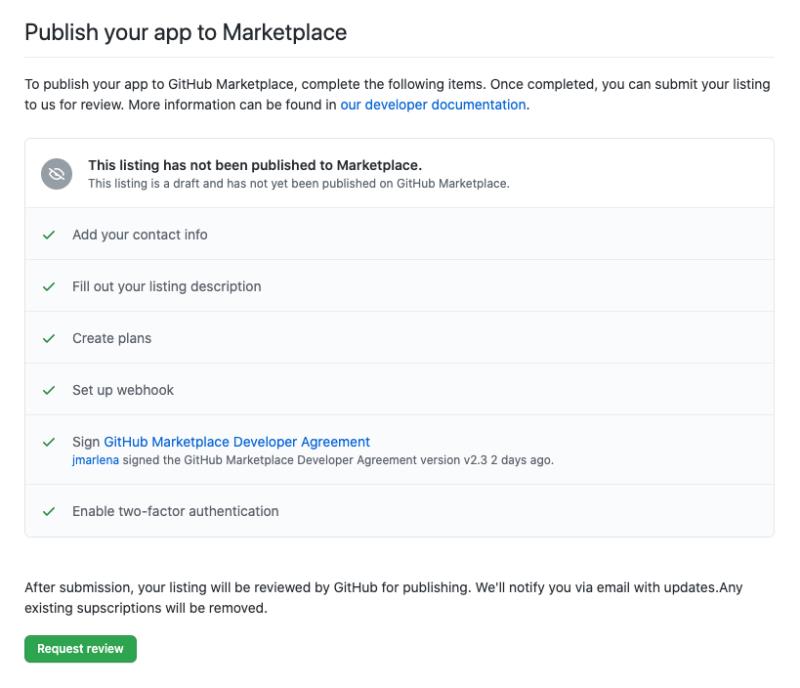
Pentru a trimite înregistrarea completată a aplicației, faceți clic pe Solicitați examinarea . Un expert la bordul GitHub vă va contacta cu informații suplimentare.
rezumat
Folosirea GitHub Marketplace ca distribuitor open source de instrumente care ar aduce beneficii dezvoltatorilor să extindă și să îmbunătățească fluxurile de lucru GitHub cu instrumente și aplicații bogate gratuite și plătite pentru proiectele dvs. software. Mi-ar plăcea să aud de la dvs. despre cum GitHub Marketplace a beneficiat alți dezvoltatori de instrumentele pe care le-ați creat și publicat pe platformă. Dacă tocmai începeți cu GitHub în general, consultați postările noastre anterioare din seria noastră - Noțiuni introductive despre GitHub - Hello World , Noțiuni introductive despre GitHub - Bazele controlului sursei , Noțiuni introductive despre GitHub - Conturi gratuite vs plătite, Noțiuni introductive despre GitHub - Sfaturi și trucuri, Noțiuni introductive despre programul de sponsorizare GitHub pentru a genera bani din aplicația dvs. Windows.Aflați mai multe despre GitHub Marketplace aici.